So beheben Sie es, wenn Google Assistant nicht funktioniert
Android Nutzer und Google-Fans haben sich an die nützlichen Freisprechfunktionen von Google Assistant. Wenn es also nicht mehr reagiert, kann dies zu Frustration führen. Wenn Google Assistant nicht auf Ihre Befehle reagiert, gibt es einige einfache Lösungen, damit der beliebte virtuelle Assistent wieder ordnungsgemäß funktioniert.
Hallo Google ist ein Sprachbefehl für Google Assistant. Einige ältere Versionen des Dienstes verwenden möglicherweise den Ausdruck OK Google stattdessen.
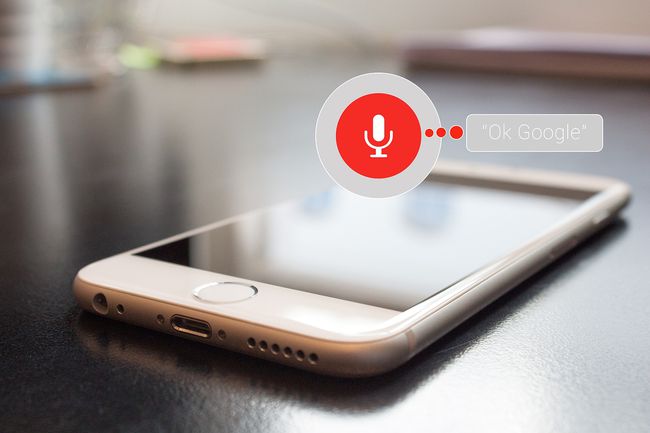
Ursachen dafür, dass Google Assistant nicht funktioniert
Es gibt viele Gründe, warum der Satz OK Google oder Hallo Google funktioniert möglicherweise nicht, wenn Sie versuchen, Google Assistant zu verwenden. Diese können von einem Telefon ohne Internetverbindung bis hin zu deaktiviertem Google Assistant-Dienst auf dem Telefon reichen. Im Folgenden sind einige häufige Ursachen für Fehlfunktionen von Google Assistant aufgeführt:
- Telefon Inkompatibilität.
- Das Telefon ist offline.
- Das Mikrofon funktioniert nicht.
- Andere Apps stören.
So beheben Sie Probleme mit Google Assistant
Es gibt verschiedene Elemente, die Sie sich ansehen können, um Probleme mit Google Assistant zu beheben. Wenn Sie wissen, was Sie überprüfen müssen, sollten Sie es auf Ihrem Telefon schnell wieder zum Laufen bringen.
Die Anweisungen zum Aktivieren dieser Dienste sind auf Android und iPhone unterschiedlich. Wählen Sie das richtige Telefonmodell auf der Google-Supportseite aus, bevor Sie die Anweisungen durcharbeiten.
Stellen Sie sicher, dass Google Assistant mit dem Gerät kompatibel ist. Das erste, was Sie überprüfen sollten, insbesondere wenn Sie zum ersten Mal versuchen, die Sprachansage mit Ihrem Telefon zum Funktionieren zu bringen, ist, ob das Telefon die Anforderungen erfüllt Systemanforderungen für Google Assistant. Bestätigen Sie außerdem, dass Google Assistant mit dem Telefonmodell funktioniert.
Überprüfen Sie das WLAN oder mobile Datenverbindung. Es kann offline sein oder Sie befinden sich in einer toten Zone für Ihr Mobilfunknetz. Dies bedeutet nicht, dass Sie völlig Pech haben. Es gibt einige Dinge, die Sie mit Google Assistant offline tun können, auch wenn Sie keinen Zugang zu Wi-Fi oder mobilem Internet haben.
-
Überprüfen Sie das Mikrofon. Möglicherweise ist sie deaktiviert oder weist eine Fehlfunktion auf. Es gibt einige Möglichkeiten, das Mikrofon zu testen:
- Verwenden Skype Echo/Sound-Testdienste um das Mikrofon zu testen.
- Installiere das Telefoncheck-App von Google Play und führen Sie Mikrofon-Checks durch.
- Verwenden Sie die Schritte zur Fehlerbehebung bei Google Support Hangouts Audio.
Stellen Sie sicher, dass die Sprach- und Audioaktivität aktiviert ist. Diese Funktionen werden benötigt, damit Google Assistant Anweisungen hören und darauf reagieren kann.
-
Überprüfen Sie die Spracheinstellungen. Es ist möglich, dass Sie beim ersten Einrichten von Google Assistant die falsche Sprache ausgewählt haben. Wenn Sie eine andere Sprache als Englisch verwenden, befolgen Sie die Anweisungen von Google auf Aktualisieren des Android-Sprachpakets.
Wenn Sie Probleme beim Ändern der Sprache haben, können Sie folgende Schritte ausführen ein Update der Google Assistant-Sprache erzwingen.
Google Assistant erneut einrichten. Es kann sein, dass der anfängliche Einrichtungsprozess beschädigt oder unterbrochen wurde. Bei Null anfangen kann das Problem beheben.
Google Assistant neu installieren. Wenn die App nicht reagiert, ist sie möglicherweise beschädigt. Installieren Sie Google Assistant erneut, um das Problem zu beheben.
-
Deaktivieren oder Apps auf Android löschen oder iOS. Einige dieser Apps können Google Assistant stören. Wenn auf Ihrem Telefon solche Apps installiert sind, deaktivieren oder deinstallieren Sie die Apps, um zu sehen, ob die Probleme dadurch behoben werden.
Die folgenden Apps verursachen bekanntermaßen Probleme mit Google Assistant:
- Samsung-Stimme (S-Stimme)
- Bixby
- KönigRoot
- AppLock
Voice Match neu trainieren. Möglicherweise erkennt Google Assistant Ihre Stimme nicht mehr. Trainieren Sie das Gerät neu, um Ihre Stimme besser zu erkennen.
Konsultieren Sie die Google Assistant-Hilfe oder kontaktiere den Google-Kundensupport. Wenn alles andere fehlschlägt, versuchen Sie es mit der Kundendienstroute, um zusätzliche Hilfe bei der Behebung des Problems zu erhalten.
